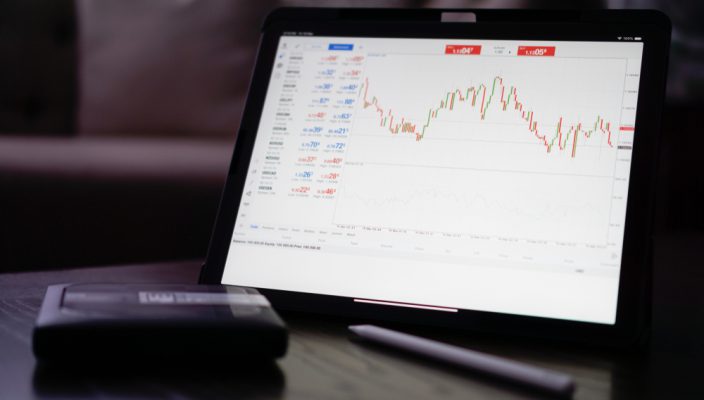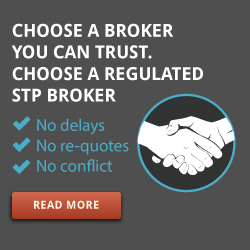મેટટ્રાએડર 4 માં નિષ્ણાત સલાહકારને યોગ્ય રીતે કેવી રીતે optimપ્ટિમાઇઝ કરવું?
તેમ છતાં, બજારનું મનોવિજ્ .ાન વર્ષ-દર વર્ષે સમાન રહે છે, પરંતુ કેટલીક બજારની પરિસ્થિતિઓ બદલાતી રહે છે. ગઈકાલે જે નફાકારક હતું તે હકીકત નથી કે તે કાલે નફાકારક રહેશે. વેપારીનું કાર્ય એ છે કે વર્તમાન પરિસ્થિતિઓને સમયની સાથે અનુકૂલિત કરવું અને કમાવું ચાલુ રાખવું.
વેપારના સલાહકારો માટે પણ તે જ છે. સૌથી નફાકારક નિષ્ણાત સલાહકાર પણ બજારની બદલાયેલી પરિસ્થિતિને કારણે વહેલા અથવા પછી પૈસા કમાવવાનું બંધ કરશે. અમારું કાર્ય આની અપેક્ષા અને નવી પરિસ્થિતિ માટે ઇએને izeપ્ટિમાઇઝ કરવાનું છે.
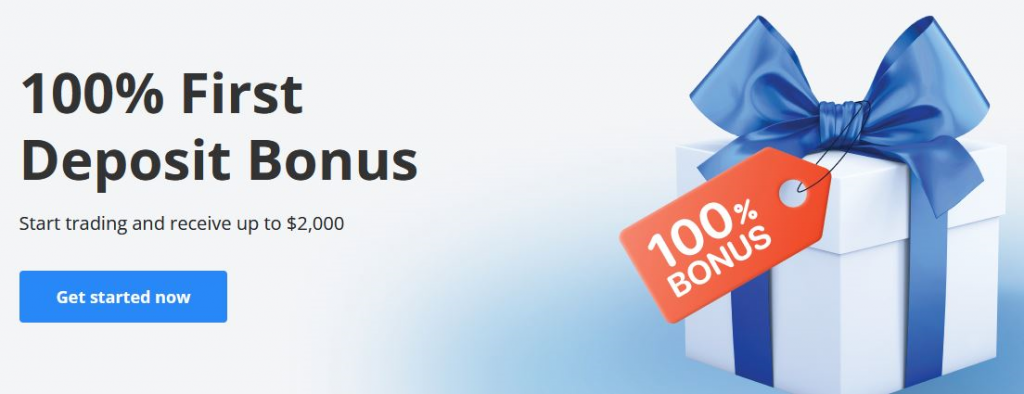
- Optimપ્ટિમાઇઝેશન માટે પરિમાણો સુયોજિત કરી રહ્યા છે;
- સલાહકારની પીઠબળ;
- આગળ નિષ્ણાત સલાહકાર પરીક્ષણ.
એમટી 4 માં નિષ્ણાત સલાહકારને શ્રેષ્ઠ બનાવવાની પ્રક્રિયા
પરિસ્થિતિની કલ્પના કરો; તમે ઘટકો દ્વારા કમ્પ્યુટરને એસેમ્બલ કરવાનું નક્કી કર્યું છે. તમે સૌથી મોંઘા વિડિઓ કાર્ડ, મધરબોર્ડ, 32 જીબી રેમ અને તેથી વધુ ખરીદ્યા છે. તમે સિસ્ટમ યુનિટ અને કાર્યમાં બધું એકત્રિત કર્યું છે, જેમ કે તેઓ કહે છે, ડ્રાઇવરો વિના. શું તમને લાગે છે કે આવા કમ્પ્યુટર તમારી અપેક્ષાઓને પૂર્ણ કરશે?
મને લાગે છે કે ના. તેના પર કામ કરતા પહેલા, તમારે ડ્રાઇવરો ઇન્સ્ટોલ કરવાની જરૂર છે. હું વધુ વૈશ્વિક સેટિંગ્સ વિશે વાત કરી રહ્યો નથી.
વેપાર વેપાર સલાહકારોની પણ આવી જ સ્થિતિ છે. હા, અલબત્ત, વિકાસકર્તાઓ તેમની સેટિંગ્સ આપે છે, પરંતુ સમય આગળ વધે છે, અને ઉપર જણાવ્યા મુજબ, ગઈકાલે જે કામ કર્યું હતું તે આજે કામ કરી શકશે નહીં. તેથી, સલાહકારને યોગ્ય રીતે optimપ્ટિમાઇઝ કેવી રીતે કરવું તે અમે શોધીશું.
ઓપ્ટિમાઇઝેશન માટે પરિમાણો સુયોજિત કરી રહ્યા છે
પ્રથમ, ચાલો પ્રીસેટ સેટિંગ્સ સાથે પરીક્ષણ ચલાવીએ. ધારો કે જો રોબોટ એમ 15 ટાઇમફ્રેમ પર GBPUSD જોડી પર સારો વેપાર કરે છે. અમે તારીખ 01/01/2021 થી 02/28/2021 સુધી શરૂ કરીશું અને જોઈએ કે આપણને કેવા પ્રકારનો નફાકારક ગ્રાફ મળે છે.
જો સલાહકાર theતિહાસિક ડેટા પર ખૂબ જ સારી રીતે કાર્ય કરે છે, તો તે આપણા માટે કંઈક સારું છે. જો કે, જો નિષ્ણાત સલાહકાર historicતિહાસિક ડેટા પર નકારાત્મક પરિણામો સાથે બહાર આવે છે, તો પછી તેને ચાલુ રાખવાની જરૂર નથી.
છતાં, પૂર્ણતાની કોઈ મર્યાદા નથી. અમારે EA ને izeપ્ટિમાઇઝ કરવું પડશે અને પરિણામોને સુધારવાનો પ્રયાસ કરવો પડશે. આ કરવા માટે, વ્યૂહરચના પરીક્ષક વિંડોમાં, "નિષ્ણાત ગુણધર્મો" દબાવો. સ્ક્રીન પર ત્રણ ટsબ્સ ખુલે છે:
- પરીક્ષણ;
- ઇનપુટ પરિમાણો;
- .પ્ટિમાઇઝેશન.
"પરીક્ષણ" ટ tabબમાં, તમને રુચિ છે તે પ્રારંભિક થાપણ $ 100 પર સેટ કરો. નિષ્ણાત સલાહકાર બાય અને સેલ બંને માટે વેપાર કરશે. તેથી, "સ્થિતિ" ક્ષેત્રમાં, "લાંબા અને ટૂંકા" પસંદ કરો.
"Timપ્ટિમાઇઝેશન" અવરોધમાં, તમે સૂચિત સૂચિમાંથી "timપ્ટિમાઇઝ્ડ પરિમાણ" પસંદ કરી શકો છો:
- સંતુલન;
- નફો પરિબળ;
- અપેક્ષિત પેઓફ;
- મહત્તમ ડ્રોડાઉન;
- ડ્રોડાઉન ટકા;
- કસ્ટમ.
જો તમે શોધ પરિણામોમાં ભાગ લેવા હકારાત્મક કુલ સાથેના પરિણામો જ ઇચ્છતા હોવ તો, “આનુવંશિક gલ્ગોરિધમ” ની બાજુમાં બ checkક્સને ચેક કરો.
ઇએ optimપ્ટિમાઇઝ કરવા માટે પરીક્ષણ ટેબ સેટ કરી રહ્યું છે.
"ઇનપુટ પરિમાણો" ટ tabબમાં ચલો શામેલ છે જે આપણે optimપ્ટિમાઇઝ કરી શકીએ છીએ.
તમે toપ્ટિમાઇઝ કરવા માંગો છો તે બ toક્સની બાજુના બ Checkક્સને તપાસો, જેમ કે સ્ટોપલોસ, ટેકપ્રોફિટ, વગેરે. "મૂલ્ય" ક columnલમને યથાવત છોડો. આ ક columnલમમાં પાછલા પરીક્ષણ દરમિયાન ડિફોલ્ટ મૂલ્ય પ્રીસેટ છે. અમને ક theલમ્સમાં રસ છે:
- પ્રારંભ કરો - valueપ્ટિમાઇઝેશન કયા મૂલ્યથી શરૂ થાય છે;
- પગલું - આગળના મૂલ્ય માટે પગલું શું છે;
- રોકો - જ્યારે મૂલ્ય પહોંચી જાય, theપ્ટિમાઇઝેશન બંધ થવું જોઈએ.
જો તમે સ્ટોપલોસ ચલ પસંદ કરો છો, તો 20પ્ટિમાઇઝેશનની શરૂઆત 5 પીપ્સ છે, 50 પીપ્સના પગલાથી, જ્યાં સુધી અમે XNUMX પીપ્સ સુધી પહોંચતા નથી, તેવી જ રીતે તમે ટેકપ્રોફિટ સાથે પણ કરો છો.
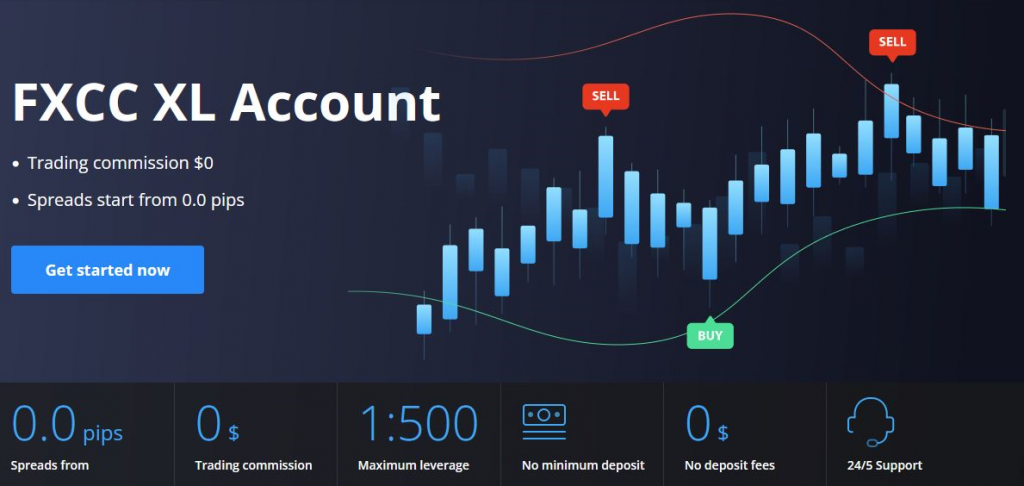
બોટમલાઇન
ઇએમાં, તમે કોઈપણ પરિમાણને optimપ્ટિમાઇઝ કરી શકો છો: સ્ટોપલોસ, ટેકપ્રોફિટ, મેક્સિમમ ડ્રોડાઉન, વગેરે. જરૂરી સેટિંગ્સ પર પહોંચતા પહેલાં તમારે ઘણી વાર historicતિહાસિક ડેટા પર EA ચલાવવાની જરૂર પડી શકે છે. લાંબા ઇતિહાસ પર પરીક્ષણ ચોકસાઈની amountંચી રકમ પ્રદાન કરી શકે છે.
« મેટટ્રાએડર 4 માં રોબોટ કેવી રીતે ઇન્સ્ટોલ કરવું? ટ્રેડિંગ પ્લેટફોર્મ્સ: ઉચ્ચ-આવર્તન ટ્રેડિંગના ઉપાય તરીકે અલ્ગોરિધમનો વેપાર »